Hur man snabbt återställer data från en formaterad hårddisk
"Jag stötte nyligen på ett problem. Min hårddisk har formaterats av misstag. Det finns viktiga filer på den. Hur kan jag göra det?" återställa data från en formaterad hårddiskOm du av misstag raderar data på en hårddisk kan du snabbt hitta den i Papperskorgen eller Papperskorgen. Att formatera en hårddisk är dock en annan historia. Den här guiden förklarar hur du återställer dina filer med eller utan säkerhetskopia.
SIDINNEHÅLL:
Del 1: Är det möjligt att återställa data från en formaterad hårddisk
Att formatera en hårddisk innebär att man raderar all data på enheten och skapar ett filsystem för att förbereda ett tillgängligt utrymme för operativsystemet. Huruvida du kan återställa data från en formaterad disk beror på två huvudfaktorer:
SSD-diskar kontra hårddiskar
SSD-diskar och hårddiskar hanterar data på olika sätt. När du formaterar en hårddisk på en SSD raderas dina filer permanent av TRIM. Det gör dataåterställning mycket mer komplicerat och svårare. Hårddiskar levereras inte med TRIM, och det är enklare att återställa data på dem.
Snabbformatering kontra fullformatering
Det finns två typer av hårddiskformatering, snabbformatering och fullständig formatering. Den förra tar bara bort dataindexet medan dina data kan återställas. Den senare raderar och skriver över dina data. Det gör dataåterställning omöjlig.
Andra faktorer som påverkar lyckad dataåterställning från en formaterad hårddisk inkluderar:
1. Hårddisken är inte fysiskt skadad.
2. Hårddisken kan kännas igen av din dator.
3. Du har regelbundna säkerhetskopior.
Del 2: Hur man återställer data från en formaterad hårddisk med säkerhetskopia
Hur man återställer filer från en formaterad hårddisk på en dator
Filhistorik är den inbyggda säkerhetskopieringsfunktionen i Windows 11/10. Den säkerhetskopierar hela hårddisken. Om du har aktiverat den här funktionen kan du snabbt återställa filer från en formaterad enhet på din dator.

Steg 1. Öppna Inställningar ansökan från Start meny.
Steg 2. Sök efter File History och klicka på den.
Steg 3. Klicka sedan Återställ dina filer med filhistorik.
Steg 4. Hitta säkerhetskopian för hårddisken och välj rätt tidsstämpel.
Steg 5. Gå igenom säkerhetskopian och välj de filer och mappar du vill återställa.
Steg 6. Klicka på återställa knappen längst ner för att återställa data från den formaterade hårddisken.
Hur man återställer data från en formaterad disk på Mac
Time Machine är den förinstallerade säkerhetskopieringsfunktionen på Mac. Den låter dig återställa data från en formaterad enhet om du har säkerhetskopierat din enhet innan formateringen. Här är stegen nedan:
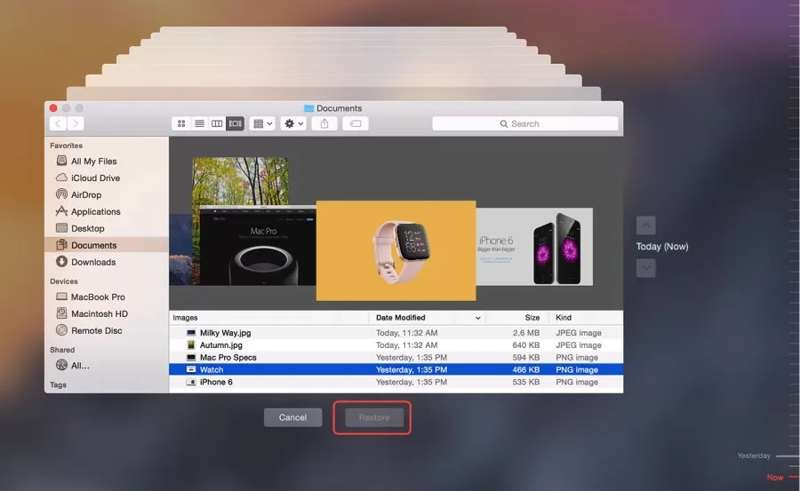
Steg 1. Anslut säkerhetskopieringsenheten till din Mac.
Steg 2. Öppna Finder app från din Dock bar.
Steg 3. Navigera till den formaterade enheten.
Steg 4. Klicka på Time Machine knappen i menyraden.
Steg 5. Använd Up och Nedåtpil knapparna för att hitta önskade filer.
Steg 6. Markera alla önskade filer och klicka på återställa knapp.
Del 3: Hur man återställer data från en formaterad hårddisk utan säkerhetskopia
Om du inte har en säkerhetskopia, Apeaksoft Data Recovery är det bästa alternativet för att återställa data från en formaterad hårddisk. Dessutom gör den användarvänliga designen det enkelt att lära sig, särskilt för vanliga människor. Den inbyggda avancerade tekniken kan hitta så mycket data som möjligt.
Det bästa sättet att återställa data från en formaterad hårddisk
- Återställ alla filtyper med tre steg.
- Tillgänglig för formaterade hårddiskar, oavsiktlig radering, fabriksåterställningOch mycket mer.
- Fungerar för både interna och externa hårddiskar.
- Leverera en hög framgångsgrad och utmärkt återhämtningshastighet.
- Stöd för Windows 11/10/8/7/XP/Vista och Mac OS X 10.7 eller senare.

Hur man återställer data från en formaterad hårddisk
Steg 1. Skanna din hårddisk
Starta den bästa programvaran för hårddiskåterställning efter att du har installerat den på din dator. Gå till Återställning av hårddisken och välj den formaterade disken. Klicka på Starta Scan knappen för att börja leta efter förlorade filer.

Steg 2. Förhandsgranska återställningsbara filer
När diskskanningen är klar kan du förhandsgranska de återställningsbara filerna efter typ eller mapp. Gå till Typlista fliken och välj önskade datatyper. Eller gå till Sökväg fliken och välj önskad mapp. Du kan också snabbt hitta specifika filer med hjälp av Filtrera och Sök funktioner.

Steg 3. Återställ data
Slutligen markerar du alla filer du vill hämta och klickar på Recover knappen. Ställ in en utdatamapp och bekräfta dataåterställning från en formaterad hårddisk. Det här programmet kan hjälpa dig återställa raderade videor, låtar, foton, dokumentfiler och mer enklare.

Slutsats
Nu borde du förstå hur du gör återställa en formaterad hårddiskÄven om du har formaterat din hårddisk kan du återställa dina filer med en säkerhetskopia på en PC eller Mac. Apeaksoft Data Recovery hjälper dig att återställa formaterade filer utan säkerhetskopia. Om du har andra frågor om detta ämne är du välkommen att lämna ditt meddelande under det här inlägget, så svarar vi snabbt.
Relaterade artiklar
Letar du efter den bästa programvaran för dataåterställning för Android? Med tanke på att så många påstår sig vara de bästa verktygen för dataåterställning för Android på marknaden, hur väljer du?
Har du någonsin råkat radera filer på din Android? Det här inlägget visar hur du återställer raderade filer från Android även om du inte har säkerhetskopierat dem tidigare!
Om din SSD-disk har förlorat data eller är skadad bör du återställa förlorade filer direkt. Kolla in några metoder för att enkelt återställa SSD-data.
Hur hanterar man dataförlust på ett litet USB-minne? Kolla hur man återställer raderade filer från ett USB-minne eller ett skadat USB-minne.

